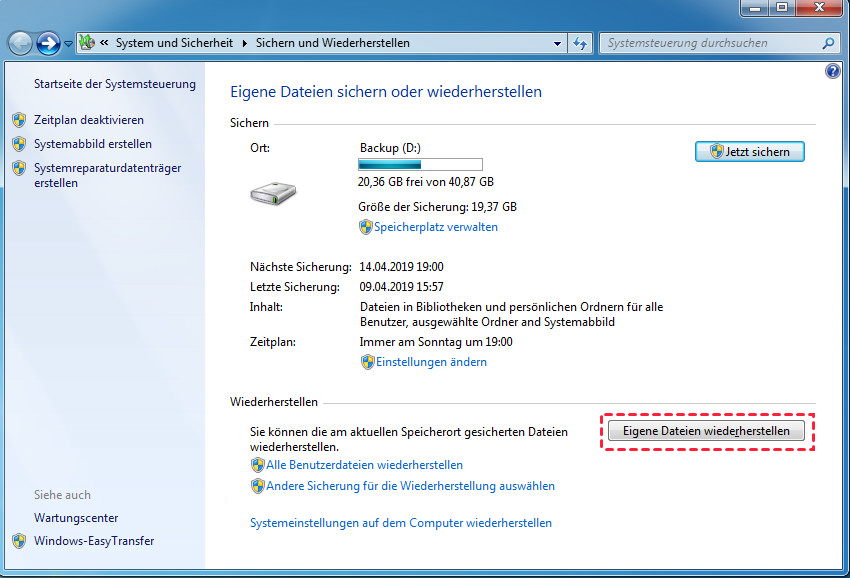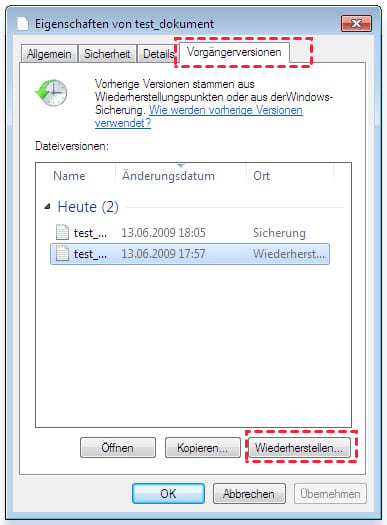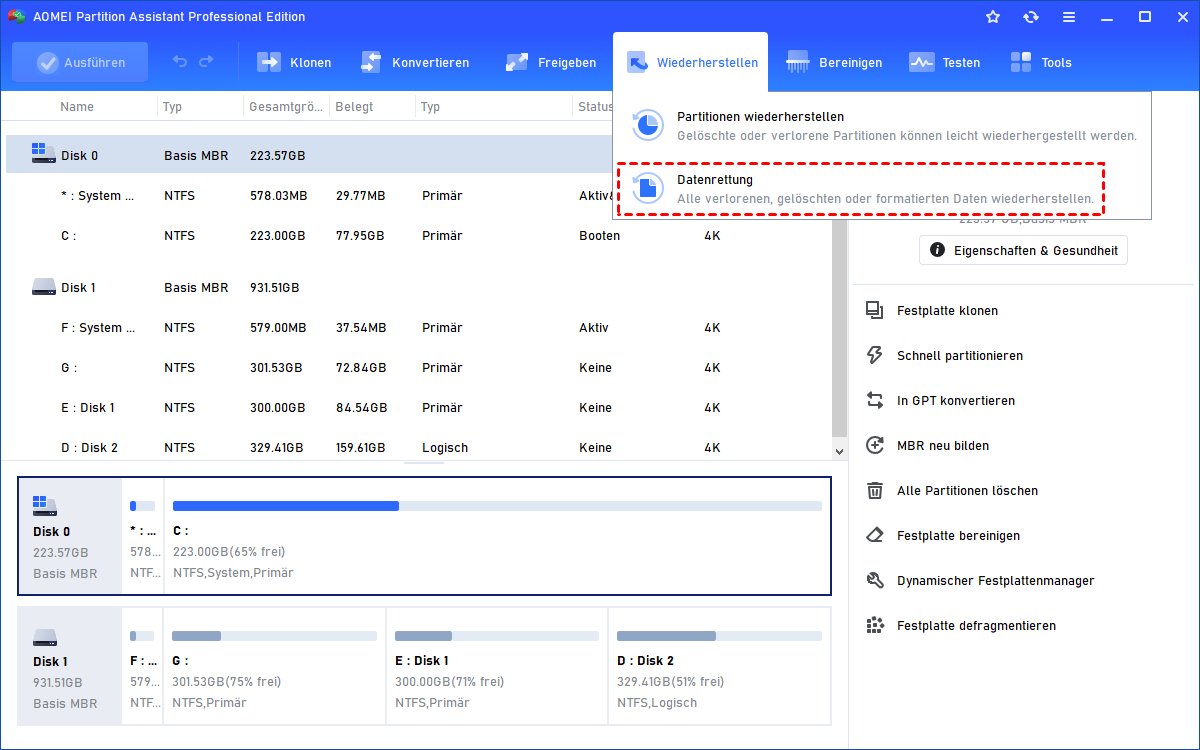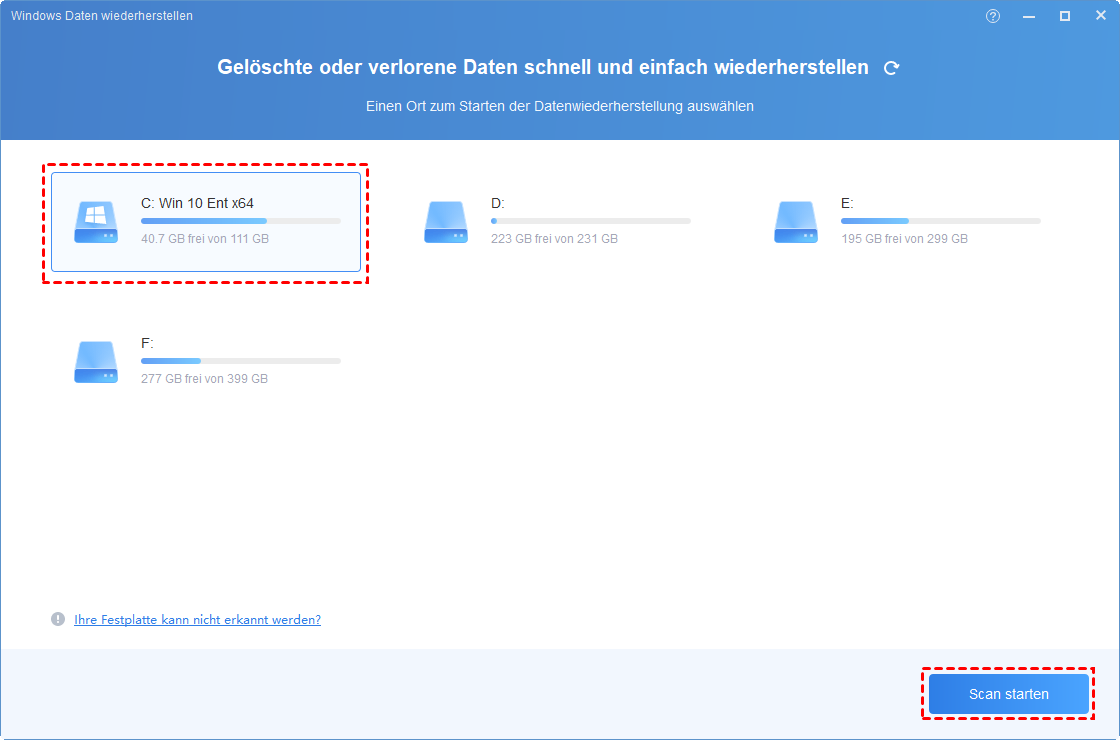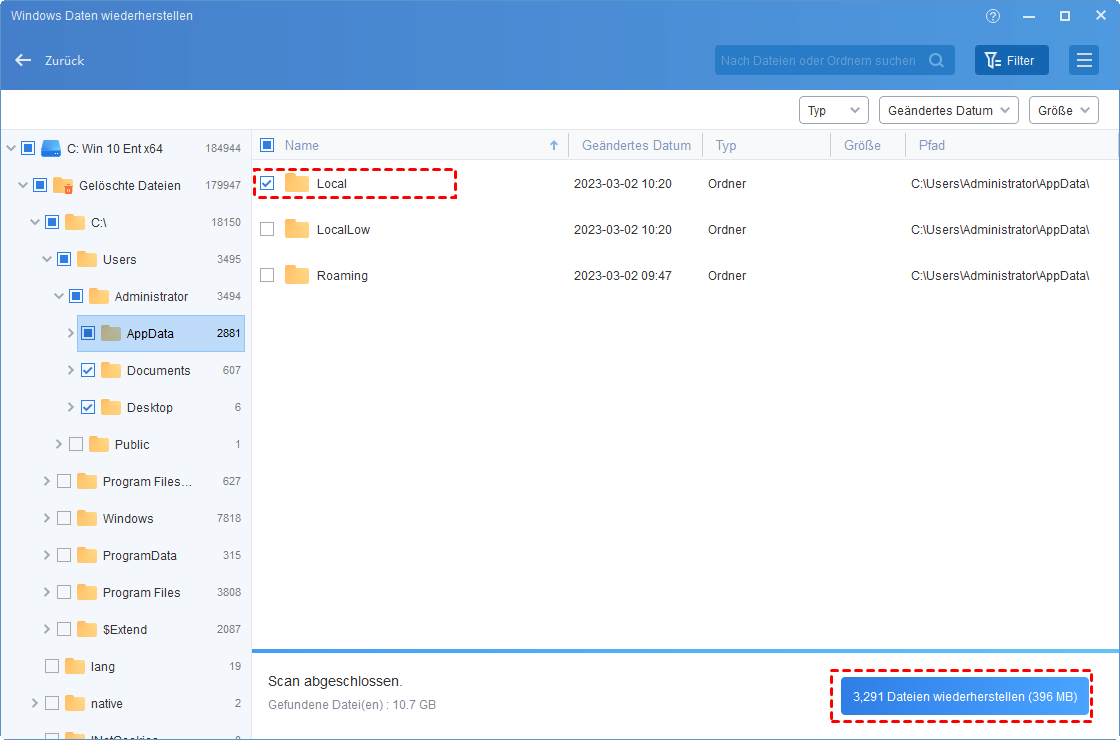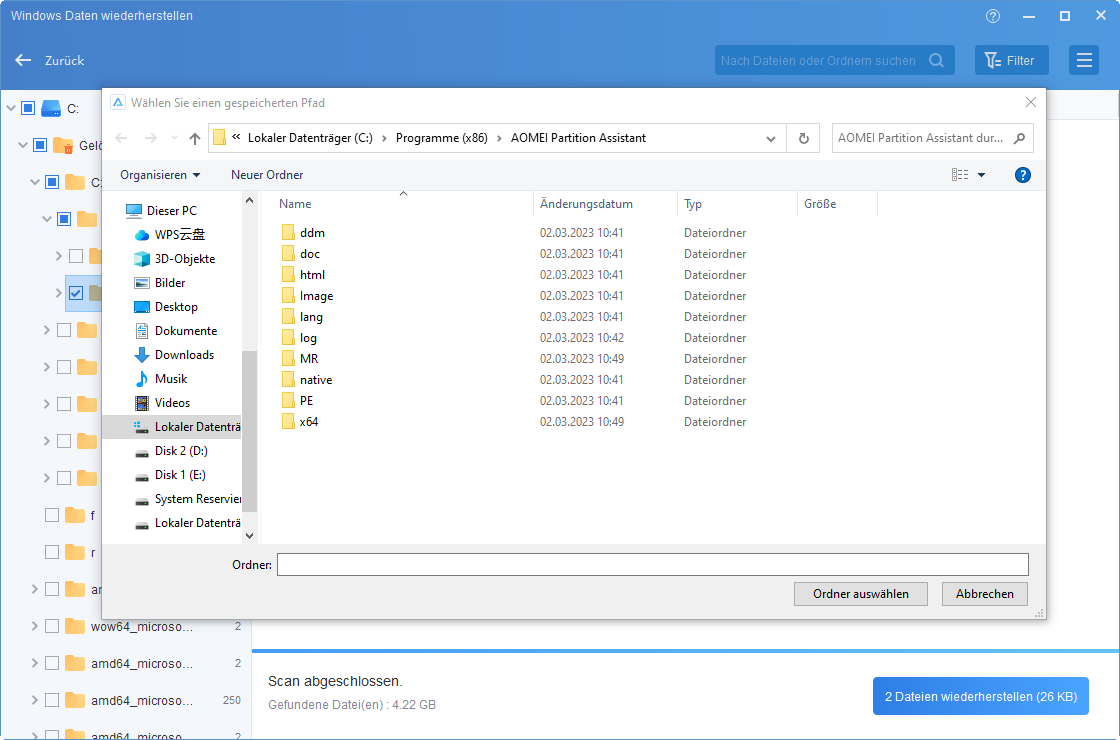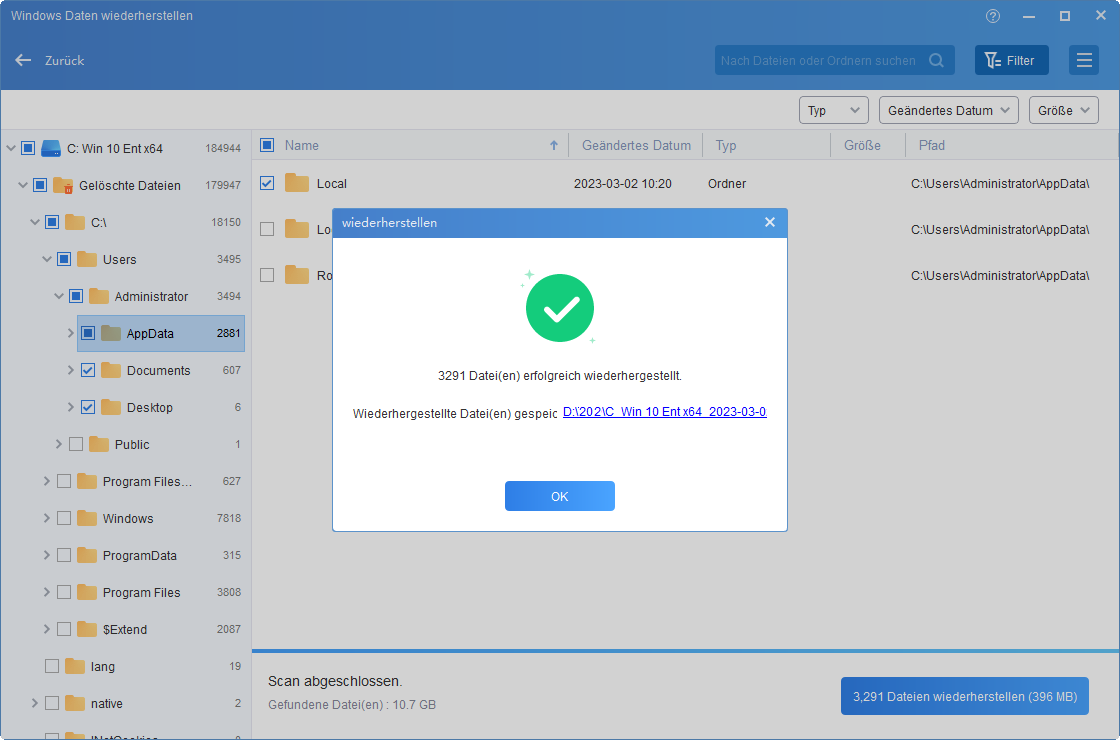3 Methoden: „Text löschen“ rückgängig machen auf dem Computer
Fragen Sie sich, wie Sie auf Windows-Computer „Text löschen“ rückgängig machen können? Wenn Sie versehentlich Text gelöscht haben, lesen Sie bitte diesen Beitrag, um ihn wiederherzustellen.
Kann man „Text löschen“ auf dem Computer rückgängig machen?
Viele Benutzer verwenden gerne den Notepad, um Textdateien zu erstellen und zu bearbeiten. Da es keine Auto-Save-Funktion hat, beschweren sich manche Benutzer über den Verlust ungespeicherter Textdateien. Einige Benutzer löschen sogar Textdateien aus Versehen, um Speicherplatz freizugeben.
Ich habe versehentlich eine Textdatei mit einem Passwort gelöscht, als ich Speicherplatz frei machen wollte. Als ich bemerkte, dass sie nicht mehr im Papierkorb war, fragte ich mich, ob es eine Möglichkeit gibt, den gelöschten Text wiederherzustellen?
- Frage von Reddit
Dies ist ein echter Fall. Immer mehr Benutzer leiden unter versehentlichen Löschungen von Notepad-Dateien und müssen den gelöschten Text auf dem Computer wiederherstellen. Keine Sorge, egal welche Löschaktion durchgeführt wurde - Shift + Delete, Leeren des Papierkorbs oder endgültiges Löschen der Datei - es ist möglich, sie wiederherzustellen.
Obwohl der Speicherplatz, den die Textdatei einnimmt, freigegeben wird und der Benutzer sie nicht mehr abrufen kann, wird nur die Oberflächeninformation des Zugriffspfads gelöscht. Sie bleibt tatsächlich auf der Festplatte, bis neue Daten an derselben Stelle überschrieben werden, und dann ist sie für immer verschwunden.
Solange keine neuen Daten die Textdatei überschreiben, können Sie sie erfolgreich wiederherstellen.
Wie kann man den gelöschten Text wiederherstellen?
Wie kann man unter Windows „Text löschen“ rückgängig machen? Es gibt drei Methoden, um das Problem zu lösen, darunter die Funktion „Sichern und Wiederherstellen“, die vorherige Version und eine vertrauenswürdige Datenwiederherstellungssoftware.
Methode 1. „Text löschen“ rückgängig machen über „Sichern und Wiederherstellen“
Wenn Sie die Gewohnheit haben, regelmäßig Sicherungen anzulegen, ist es nicht wirklich schwierig, gelöschte Dateien wiederherzustellen. Stellen Sie jedoch sicher, dass Sie diese Funktion aktiviert haben.
Schritt 1. Öffnen Sie die Systemsteuerung, gehen Sie zu „System und Sicherheit“ und klicken Sie auf „Sichern und Wiederherstellen (Windows 7)“.
Schritt 2. Klicken Sie auf „Eigene Dateien wiederherstellen“.
Schritt 3. Klicken Sie hier auf Nach Dateien suchen und wählen Sie die gelöschten Textdateien aus, die Sie wiederherstellen möchten. Klicken Sie dann auf Weiter.
Schritt 4. Wählen Sie den Speicherort aus.
Methode 2. Gelöschten Text wiederherstellen über Vorgängerversionen
Wenn Sie Dateiversionsverlauf oder Wiederherstellungspunkte aktiviert haben, können Sie auch gelöschten Text über die Vorgängerversionen wiederherstellen.
Schritt 1. Öffnen Sie zunächst den Datei-Explorer und wechseln Sie zu dem Ordner, in dem die Textdateien zuvor gespeichert wurden.
Schritt 2. Klicken Sie mit der rechten Maustaste auf den Ordner und wählen Sie die Option Eigenschaften.
Schritt 3. Navigieren Sie zu „Vorgängerversionen wiederherstellen“, wählen Sie die Datei aus, die Sie wiederherstellen möchten, und klicken Sie auf „Wiederherstellen“.
Methode 3. „Text löschen“ rückgängig machen mit dem besten Datenwiederherstellungsexperten
Wenn Sie weder eine Sicherungskopie noch einen Wiederherstellungspunkt haben, wie machen Sie gelöschten Text auf dem Computer rückgängig? Keine Sorge, eine Datenwiederherstellungssoftware kann Ihnen bei allen Problemen helfen.
Als führender Experte für Datenwiederherstellung unterstützt AOMEI Partition Assistant Professional die Wiederherstellung von bis zu 200 Arten von Daten von Speichergeräten, einschließlich PowerPoint-Dokumente, Excel-Dokumente, Word-Dokumente, Videos, Audios, Fotos und vielem mehr. Es kann Ihnen helfen, verlorene/gelöschte Daten in 3 einfachen Schritten über eine intuitive grafische Benutzeroberfläche und detaillierte Bedienungsanleitung wiederherzustellen.
Bitte laden Sie es herunter, um zu sehen, wie Sie gelöschten Text auf dem Computer rückgängig machen können.
Hinweis: Wenn Sie versehentlich Partitionen gelöscht haben, können Sie diese mit AOMEI Partition Assistant Professional ebenfalls wiederherstellen.
Schritt 1. Installieren Sie AOMEI Partition Assistant Professional und führen Sie es aus. Klicken Sie auf der Hauptoberfläche auf „Wiederherstellen“ > „Datenrettung“.
Schritt 2. Wählen Sie das Laufwerk aus, auf dem die Textdateien gespeichert sind, und klicken Sie auf „Scan starten“.
Schritt 3. Wenn der Scanvorgang abgeschlossen ist, werden alle gelöschten Dateien aufgelistet. Sie können die Zieltextdatei auswählen, um sie wiederherzustellen.
Schritt 4. Anschließend sollten Sie einen Pfad zum Speichern der wiederhergestellten Textdatei auswählen.
Schritt 5. Wenn die Wiederherstellung abgeschlossen ist, klicken Sie auf OK, um sie zu beenden.
Abschließende Worte
Auf dieser Seite wurde eine umfassende Anleitung darüber gegeben, wie man auf dem Windows-Computer „Text löschen“ rückgängig machen kann. Um verlorene Dateien schnell und einfach wiederherzustellen, dürfen Sie AOMEI Partition Assistant Professional nicht verpassen.
Neben der Datenwiederherstellung gibt es weitere Funktionen, die auf Sie warten, wie z.B. einen bootfähigen USB-Stick erstellen, freien Speicherplatz zuweisen, Festplatte bereinigen, Festplatte zwischen dynamische und grundlegende Festplatte konvertieren, installierte Programme auf ein anderes Laufwerk verschieben usw.
Wenn Sie verlorene Dateien auf Windows Server wiederherstellen möchten, wechseln Sie bitte zu AOMEI Partition Assistant Server.